
Ich habe einen Mobilfunkvertrag, bei dem 4 GB LTE Volumen inkludiert sind. Ich bin der Ansicht, dass ich mit diesen 4 GB locker über den Monat kommen sollte. Jetzt habe ich mich schon eine Weile gewundert, dass ich gegen Monatsende schon ziemlich knapp an die Grenze der 4 GB kam, ohne dass ich gefühlt mehr mobil im Netz unterwegs gewesen wäre. Im März 2017 waren dann die 4 GB bereits am 27. aufgebraucht. Ein weiteres Phänomen, dass ich in den letzten Wochen beobachten konnte, ist, dass meine Android-Wear-Smartwatch, die Huawei Watch, nicht mehr mit einer Akkuladung über einen ganz normalen Tag kam.
Für die Uhr hatte ich einfach den Verdacht, dass der Akku eben schwächer werden würde. Was aber den rapide gestiegenen Datenhunger meiner mobilen Geräte anging, hatte ich keine brauchbare Erklärung. Erst in der weiteren näheren Betrachtung ergab sich für beide Phänomene ein Zusammenhang. In diesem Beitrag schildere ich meine Beobachtungen. Vielleicht dienen sie dem ein oder anderen als Anhaltspunkt bei ähnlichen Problemen.
Kapazitätsverlust beim Smartwatch-Akku
Was die Akkulaufzeit meiner Huawei Watch angeht, so kam ich noch nie auf die, in manchen Reviews gelobten, mindestens 24 Stunden. Das viel gepriesene Akkumonster entpuppte sich bei mir schon immer als Akku-Schmusetier. Damit hatte ich aber auch nie ein ernsthaftes Problem, die Uhr landet eh jede Nacht auf dem Nachttisch zum Laden. Für die problemlose Nutzung der Uhr über einen ganz normalen Tag zeigten sich in der Regel, bis auf wenige Einzelfälle, keine Probleme. In der letzten Zeit hatte es sich jedoch irgendwie so ergeben, dass ich gegen 17:00 nachladen musste, wollte ich die Uhr bis zum Schlafengehen weiter nutzen. Ich kam also nur noch schwer über eine Nutzungsdauer von 12 Stunden, was nicht unbedingt vorteilhaft ist. Die von mir zum Nutzungsbeginn der Uhr ermittelten 16-18 Stunden (siehe meinen Beitrag zur Huawei Watch1interner Link: Huawei Watch intensiv – Teil 2/4 Materialien und Akku, aufgerufen am 12.3.2023) rückten mehr und mehr in weite Ferne. Jetzt liest man vielfach davon, dass Akkus altern. Das mochte für mein Problem eine Erklärung sein, aber über Monate hatte ich keine Kapazitätsverluste an der Uhr bemerken können. Erst seit ein paar Wochen schien sich die Akkukapazität ruckartig verschlechtert zu haben.
Über die Nutzung diverser Geräte hatte ich schon solche Beobachtungen gemacht. Doch bei genauerer Betrachtung der Umstände ergab sich eigentlich immer ein korrigiertes Bild. Üblicherweise hielt der Akku einfach nur noch eine kürzere Zeit, weil ich dem genutzten Gerät mehr abverlangte. Über das Problem der kurzen Akkulaufzeiten hatte ich mich im Beitrag Akkulaufzeit – Das große Wehklagen2interner Link: Akkulaufzeit – Das große Wehklagen, aufgerufen am 12.3.2023 bereits ausgelassen. Die smarten Geräte dringen einfach immer tiefer in unsere tägliche Benutzung ein. Vielen ist daher nicht mehr bewusst, wie oft sie ihr Smartphone und auch eine Smartwatch nutzen, weil die Nutzung schon so selbstverständlich wurde. Dies scheint mir der Hauptgrund für die heute so oft gescholtenen schlechten Akkulaufzeiten zu sein.
Genau da setze ich normalerweise meine Suche auch an, wenn sich dieses Problem bei mir ergibt. In der Regel finden sich dann kürzlich installierte App, die den Akku belasten. Oder ich hatte das Gerät einfach nur wesentlich länger aktiv. Jedoch konnte ich mich nicht erinnern, in der letzten Zeit neue oder zusätzliche Apps auf die Huawei Watch übertragen zu haben. Leider bietet Android Wear auch keine richtige Möglichkeit, die Laufzeit einzelner Apps herauszufinden. Eine Suche nach dem Energiefresser gestaltete sich somit schwierig.
Plötzlicher Datenhunger
Noch während ich über den Energieverbrauch der Uhr sinnierte, neigten sich am 27. März bereits die 4 GB Highspeedvolumen dem Ende zu. Ich hatte dem Verbrauch im laufenden Monat bereits meine Aufmerksamkeit geschenkt, da ich schon einen erhöhten Datenverbrauch festgestellt hatte. Ich erklärte mir das mit dem vermehrten Gebrauch der Instagram-App, die es mir aktuell angetan hatte. Obwohl ich die Nutzung offensichtlich datenintensiver Apps einschränkte, verringerte sich aber die Geschwindigkeit nicht, mit der ich mich dem Ende des Highspeedvolumens näherte. Jetzt ist es leider so, dass ich einen Vertrag im O2-Netz habe und hier eine nicht abschaltbare Datenautomatik dabei ist. Sind die 4 GB verbraucht, bezahle ich für weitere 100 MB 2€. Mir war diese Abzocke bei Vertragsabschluss bewusst; jedoch hätte ich nicht vermutet, dass ich so schnell meine 4 GB aufbrauchen würde. Zur Sicherheit beendet mein Androidgerät den mobilen Datenverbrauch an der 4-GB-Grenze. Dies unterbindet zwar die Abzockautomatik, aber mobiles surfen wird damit auch unmöglich.
Da mich nun der schnelle Verbrauch des Datenvolumens mehr besorgte als der Energiehunger der Uhr, konzentrierte ich mich zunächst darauf. Hier sollte sich die Ursache ggf. auch leichter finden lassen. Beim von mir verwendeten Nexus 6P und Stock Android begibt man sich zu Einstellungen – Datennutzung und dort im Bereich Mobilfunk auf „Mobile-Datennutzung“. Dort zeigt sich neben dem Verlauf der Datennutzung als Diagramm, welche Apps die Daten verbrauchen. Praktisch, dass hier die datenhungrigste App gleich als Erstes angezeigt wird. Hier findet sich bei mir an erster Stelle die „Google Play-Dienste“. Im Netz finden sich hierzu auch Infos als „Google Play Services“. Viele Nutzer beklagen sich, dass diese App sehr viel Daten verbraucht, ohne dass sie vom Nutzer jemals aufgerufen worden wäre.
Google Play-Dienste und der Datenverbrauch
Dass diese App ohne Zutun des Nutzers aktiv ist, erschließt sich, wenn man betrachtet, was der Grund für diese App ist. Google hat vor längerer Zeit damit begonnen, Teile des Betriebssystems auf diese App auszulagern. So ist es möglich, dem Nutzer neue Funktionen zur Verfügung zu stellen, ohne dass es eine neue Androidversion benötigt. Dies war ein Versuch, der Fragmentierung von Android entgegenzuwirken und die Auswirkungen der Updatefaulheit fast aller Hardwarehersteller zu mindern. Soweit mir bekannt, können auch Drittanbieterapps auf diese Funktionalitäten zugreifen, wie auf die normalen Betriebssystemfunktionen auch. Kein Wunder also, wenn quasi jede App die Google-Play-Dienste nutzen darf, dass hier ein ordentlicher Datenverbrauch anfallen kann. Es muss also grundsätzlich kein Problem darstellen, wenn die Play-Services an erster Stelle stehen. Auffällig in meinem Fall ist, dass für den März hier 2,94 GB Daten verbraucht wurden, wo es im Januar noch 755 MB waren.
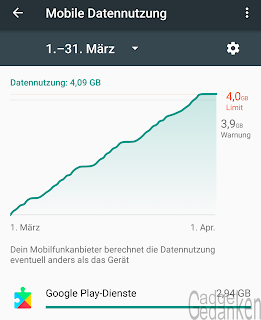
Mit den knapp 3 GB wurden also drei Viertel meiner teuer bezahlten Daten verbraucht! Jetzt galt es herauszufinden, welche App sich denn hier so intensiv der Google Services bediente. Ich versuchte im Netz Informationen zu finden, wo sich dies ablesen lässt. Ich denke, so richtig tief steige ich damit nicht in die Bedienung von Android ein, konnte aber nichts Hilfreiches finden. Ich begann mal so auf Verdacht, ein paar Einstellungen zu überprüfen. Tippt man in obiger Ansicht auf eine App der Liste (hier die Play-Dienste), erhält man ein wenig mehr Informationen zum Datenverbrauch:

Nun wird sichtbar, dass ein Großteil – nämlich 2,14 GB – der Daten im Hintergrund verbraucht wurden. Hintergrunddaten sind Daten, die eine App verbraucht, während sie nicht auf dem Display aktiv ist. Hintergrunddaten sind in meinen Augen der ungünstige Fall bei der Fehlersuche. Vordergrunddaten werden verbraucht, wenn die App im Display sichtbar ist. Jede Interaktion mit der App macht hier der Benutzer mehr oder weniger beabsichtigt. Bei Hintergrunddaten arbeitet die App eher selbstständig und der Benutzer macht keinen direkten Eingriff. Daher gestaltet es sich auch schwieriger, Hintergrunddaten zu verringern. Wie im Screenshot zu sehen ist, kann man einer App auch die Nutzung von Hintergrunddaten untersagen. Die Play-Services sind aber fast ausschließlich ohne Zutun des Nutzers aktiv. So ist dies wohl auch von Google gedacht. Unterbindet man hier die Hintergrunddaten, so werden ggf. wichtige Funktionen von anderen Apps ebenfalls deaktiviert. Da nahezu jede installierte App auf die Play-Services zugreifen kann, benötigte ich mehr Infos. Ich tippte verdachtsmäßig oder zufällig auf den Punkt App-Einstellungen. Hier zeigten sich die gewünschten detaillierteren Informationen zum Datenverbrauch:
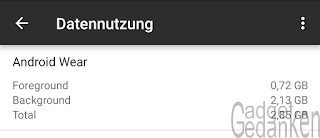
Nun offenbarte sich die datenhungrige App. Android Wear hatte 2,85 GB Daten abgerufen. Das überraschte mich ein wenig, lieferte aber auch eine Erklärung, warum der Akku der Uhr nicht mehr so lange halten wollte. Eine App oder auch mehrere der Smartwatch verursachte offenbar den Datenverkehr, womit die Smartwatch aktiv sein musste und so mehr Strom verbrauchte.
Beseitigung des Übels
Hier schließt sich der Kreis. Es schien mir offensichtlich, dass ein so intensiver Datenverbrauch der Android Wear App wohl auch zu einem erhöhten Energieverbrauch der Smartwatch führen würde. Leider war ich hier auch an einem Punkt angelangt, an dem ich mit Fakten nicht mehr weiter kam. Ich habe keinen Eintrag oder Menüpunkt gefunden, der mir den Datenverbrauch der Wear Apps anzeigen würde. Mir blieb also nichts anderes übrig, als Vermutungen anzustellen. Ich durchforstete meine Huawei Watch nach Apps, auf die ich ggf. verzichten könnte. Da kam leider nicht besonders viel infrage.
Zunächst beschloss ich, dass ich auf den „Mini Wear Launcher“ verzichten könnte. Dies ist eine App, die eigentlich seit Anbeginn von Android Wear empfohlen wurde. Hier erhält man ein alternatives Startmenü, welches ich kaum genutzt hatte. Die weiteren Funktionen der App sind an anderer Stelle, wenn auch nicht ganz so präsent, im System verankert. So entschloss ich mich eben, auf diese App erst einmal zu verzichten.
Meine weitere Suche ließ mich auf den „Wi-Fi Manager for Android Wear“ stoßen. Ich hatte diese App ursprünglich einmal installiert, weil es zu Beginn der WLAN-Unterstützung nur möglich war, die Funktion ein oder auszuschalten. Mir erschien es unsinnig, an der Smartwatch andauernd WLAN aktiviert zu lassen, wenn sie doch größtenteils per Bluetooth mit dem Smartphone verbunden ist. So hatte ich mir die App damals installiert, um Energie zu sparen. Nach diversen Updates steht diese Möglichkeit inzwischen aber im System zur Verfügung. Schaltet man in den Android Wear Einstellungen WLAN an, so wird nach Kurzem „automatisch“ angezeigt. Dieses „automatisch“ schien es mir bei Einführung der WLAN-Unterstützung nicht zu geben. Somit benötigte ich den „Wi-Fi Manager for Android Wear“ eigentlich nicht mehr.
Leider war mein „Tappen im Dunkeln“ mit der Deinstallation dieser beiden Apps auch schon beendet. Auf all die anderen installierten Apps wollte ich zunächst nicht verzichten. Ich wollte die Sache weiter beobachten und schauen, wie es sich im April mit dem Datenverbrauch verhalten würde.

Die Rechnung ging auf und im gesamten April reichten mir trotz intensiver Nutzung von Instagram (siehe Beitrag Die Geschichte zum „Nerdshirt of the day“3interner Link: Die Geschichte zum „Nerdshirt of the day“, aufgerufen am 12.3.2023), betrug mein gesamter Datenverbrauch nur noch 1,6 GB. Davon verfielen 324 MB auf die Play-Dienste, hier wiederum „nur“ 220 MB auf die Android Wear App. Die Huawei Watch erreichte nach der Deinstallation ebenfalls wieder ihre ursprüngliche Laufzeit. Unter der Woche klingelt gegen 5 Uhr der Wecker und abends um 20 oder 21 Uhr habe ich inzwischen wieder die gewohnte Restladung von 10 – 20 %.
HowTo oder nicht
Eigentlich sollte dieser Beitrag so eine Art HowTo werden. Da ich zu meinem Problem in Netz nichts finden konnte, wollte ich so Leidensgenossen die Möglichkeit der Abhilfe bieten. Leider kann ich aber die Beseitigung meiner eingangs beschriebenen Probleme nicht vollends erklären. So konnte ich zwar auf Android Wear als Ursache des enormen Datenverbrauchs ausmachen. Jedoch ist mir noch immer keine Methode bekannt, wie ich in den Wear Apps weiter nach dem Verursacher suchen könnte.
Wenigstens konnte das leidige Akkuproblem der Smartwatch gelöst werden, welches sich als Kombination zum Datenproblem zu erkennen gab. Bleibt eigentlich nur noch der Tipp, unbenötigte Apps vom Smartphone bzw. der Smartwach zu entfernen. Der geneigte Jäger und Sammler dürfte sich hierbei schwertun und mir geht es da ähnlich. Meist beginnt man erst auszumisten, wenn entweder der Speicherplatz am Handy knapp wird, oder wenn sich eben, wie im beschriebenen Fall, andere Probleme ergeben.
Einzelnachweise
- 1interner Link: Huawei Watch intensiv – Teil 2/4 Materialien und Akku, aufgerufen am 12.3.2023
- 2interner Link: Akkulaufzeit – Das große Wehklagen, aufgerufen am 12.3.2023
- 3interner Link: Die Geschichte zum „Nerdshirt of the day“, aufgerufen am 12.3.2023





Schreibe einen Kommentar